Софтуерът iTunes може да не успее да се стартира по много причини. Можете да коригирате iTunes, който не се отваря (работи) на компютър с Windows с потенциалните решения в това ръководство.
Когато iTunes не работи, той извежда съобщения като „iTunes е спрял да работи“ или „не може да работи“ и не се стартира. Неговите съобщения за грешка при стартиране могат да варират, но резултатът е същият, като iTunes не се отваря. Потребителите не могат да имат достъп и да използват iTunes на компютри с Windows 11/10, когато този софтуер не се стартира.
Съдържание
1. Затворете всички процеси на iTunes в диспечера на задачите
Понякога iTunes замръзва, когато потребителите се опитват да го стартират, защото фонов процес за този софтуер вече се изпълнява. Прекратяването на процеса на iTunes в диспечера на задачите, преди да изберете да стартирате софтуера, е потенциална поправка, много потребители потвърждават, че работи.
Ето как можете да затворите процесите на iTunes:

2. Използвайте инструмента за отстраняване на неизправности в приложенията на Windows Store
Инструментът за отстраняване на неизправности с приложения на Windows Store може да коригира UWP приложения, когато не работят правилно. Така че този инструмент може да бъде полезен за отстраняване на неизправности в приложението iTunes MS Store.
Нашето ръководство за стартиране на инструменти за отстраняване на неизправности в Windows ви казва как да получите достъп до този инструмент за отстраняване на неизправности и други на компютър с Windows.
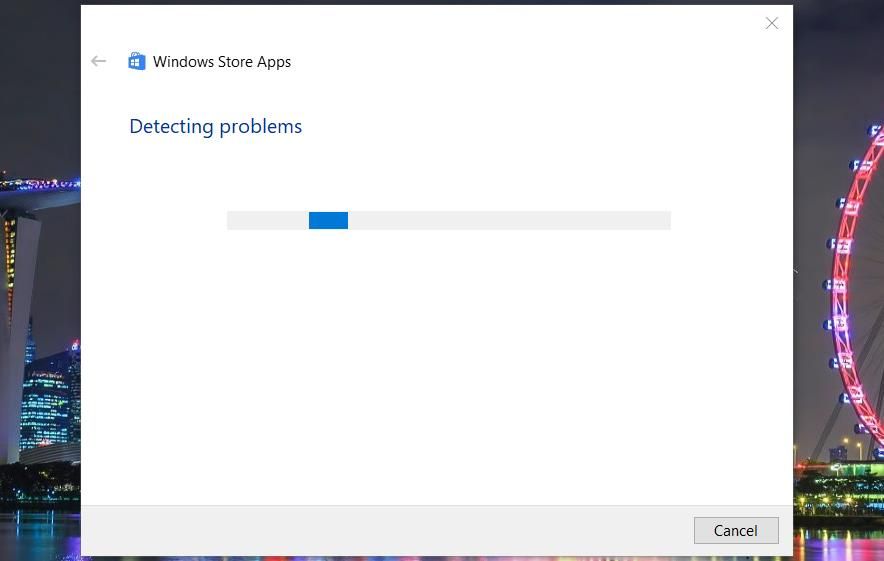
3. Настройте iTunes да работи с права на администратор
Някои потребители казаха, че стартирането на iTunes с администраторски права може да помогне за коригирането на това приложение, когато не работи. Така че това е друго потенциално решение, което си струва да опитате. За да направите това, щракнете с десния бутон върху iTunes в менюто „Старт“ и изберете Още > Изпълни като администратор.
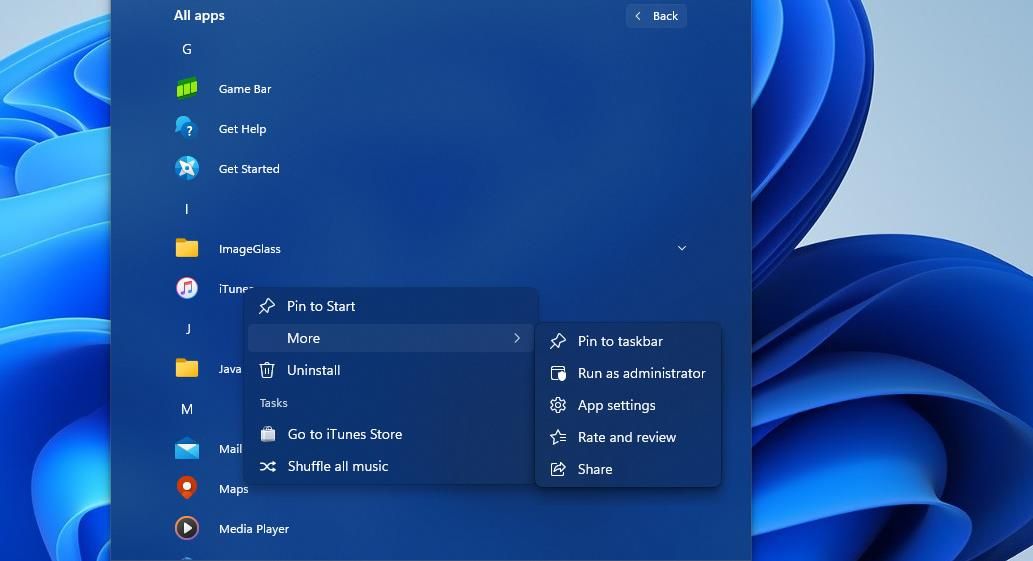
Можете също така да настроите настолния софтуер iTunes винаги да се изпълнява като администратор от местоположението на файла. Вижте това ръководство за това как винаги да стартирате програми с администраторски права за допълнителни инструкции.
Въпреки това не можете да настроите приложението iTunes UWP да работи винаги с повишени права, тъй като инсталационната му папка не е достъпна.
4. Стартирайте iTunes в безопасен режим
Ако сте инсталирали настолния софтуер iTunes, опитайте да поправите грешката при стартиране, като стартирате приложението в безопасен режим. Това ще стартира iTunes с деактивирани добавки. Можете да активирате безопасен режим, като натиснете и задържите клавишите Ctrl + Shift, когато щракнете, за да стартирате iTunes. След това щракнете върху Продължи в диалоговия прозорец за безопасен режим, който се появява.
Ако това работи, плъгин вероятно срива iTunes при стартиране. Ще трябва да изтриете проблемния плъгин, за да отворите iTunes, без да активирате безопасен режим. Можете да намерите и изтриете добавки от това местоположение на папката по подразбиране:
C:\Users\<username folder>\App Data\Roaming\Apple Computer\iTunes\iTunes Plug-ins\
Обърнете внимание, че тази потенциална резолюция не се отнася за приложението iTunes UWP, изтеглено от Microsoft Store. Задържането на клавишите Ctrl + Shift, когато щракнете върху приложението iTunes UWP, ще изведе прозорец с ограничения.
5. Стартирайте iTunes в режим на съвместимост
Настройването на iTunes да работи в режим на съвместимост е резолюция, която потребителите потвърждават, че могат да коригират грешката при стартиране „iTunes спря да работи“. Можете обаче да приложите тази корекция само за настолния софтуер iTunes (версия 12.10.11) с достъпна инсталационна папка. Това са стъпките за стартиране на iTunes в режим на съвместимост:
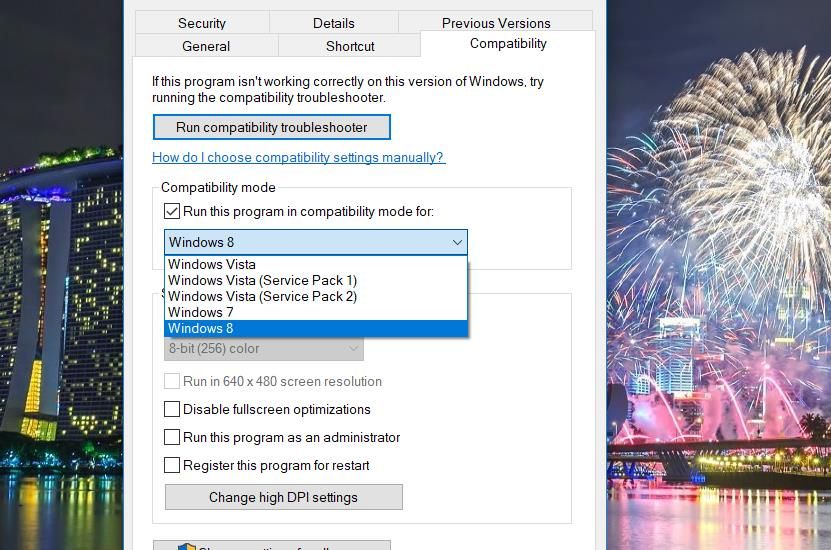
6. Използвайте функцията за поправка на Windows, за да коригирате iTunes
Опциите за поправка си струва да се опитат, когато iTunes не работи. Можете да изберете да поправите iTunes чрез Настройки или аплета на контролния панел на програмите и функциите, в зависимост от това дали използвате приложението UWP или софтуера за настолен компютър.
Нашето ръководство за поправка на приложения и програми в Windows ви казва как да поправите iTunes по двата начина.
7. Нулирайте приложението iTunes
Приложението iTunes UWP има опция за нулиране, която можете да изберете чрез Приложения и функции в Настройки. Тази опция за отстраняване на неизправности изчиства данните на приложението, което си струва да опитате, когато iTunes не работи правилно.
Нашето ръководство за нулиране на приложения на компютри с Windows включва инструкции как да изберете тази опция и на двете платформи.
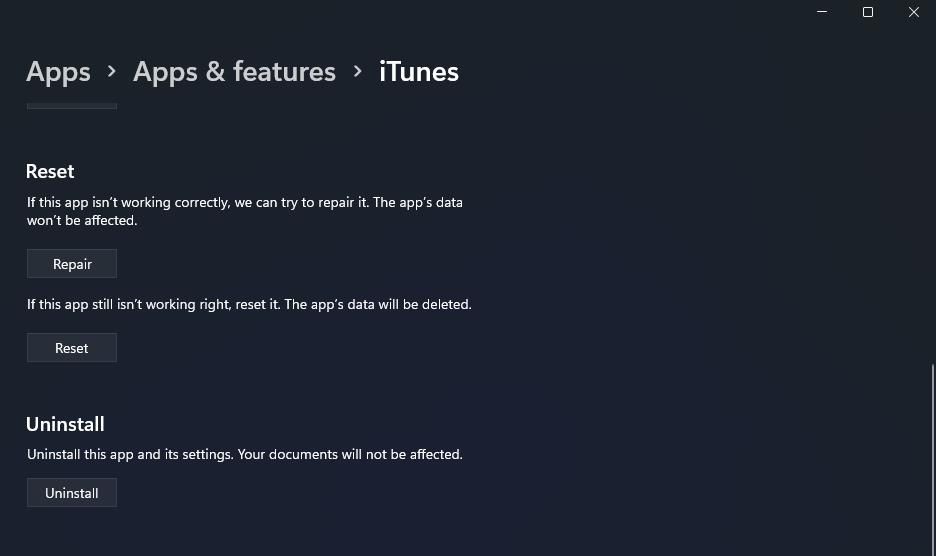
8. Изключете всеки активен софтуер за сигурност на трети страни
Приложенията за сигурност на трети страни са тези, които включват антивирусни щитове и защитни стени. Тези софтуерни пакети са най-вероятно да причинят проблеми при стартирането на iTunes главно поради ограниченията за сигурност, които могат да наложат на приложенията.
Така че, опитайте да деактивирате всяка антивирусна програма, защитна стена или по-общо приложение за сигурност, инсталирано на вашия компютър, преди да стартирате iTunes, за да видите дали това помага. Повечето приложения за сигурност на трети страни имат опции от контекстното меню за деактивиране на антивирусни щитове. Обикновено можете да изберете опция, която временно ще изключи антивирусната защита на приложението за сигурност, като щракнете с десния бутон върху иконата му в системната област.
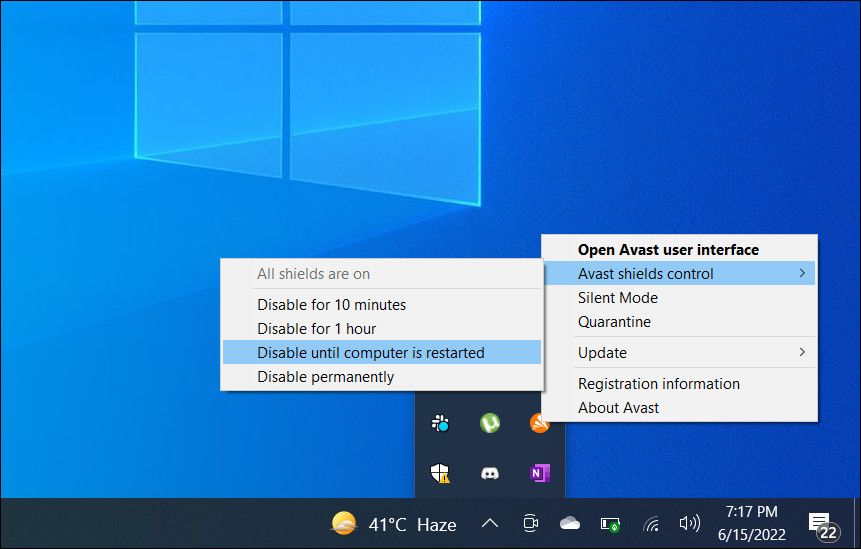
9. Преинсталирайте iTunes
Преинсталирането на iTunes е последен метод за отстраняване на неизправности, който трябва да опитате, ако нищо друго не работи. Този метод за отстраняване на неизправности ще обнови файловете на приложението и вероятно ще разреши проблеми с инсталацията, причиняващи грешки при стартиране на iTunes.
Можете да деинсталирате iTunes с инструмента за приложения и функции в Настройки, както е указано в това ръководство за премахване на софтуер на Windows.
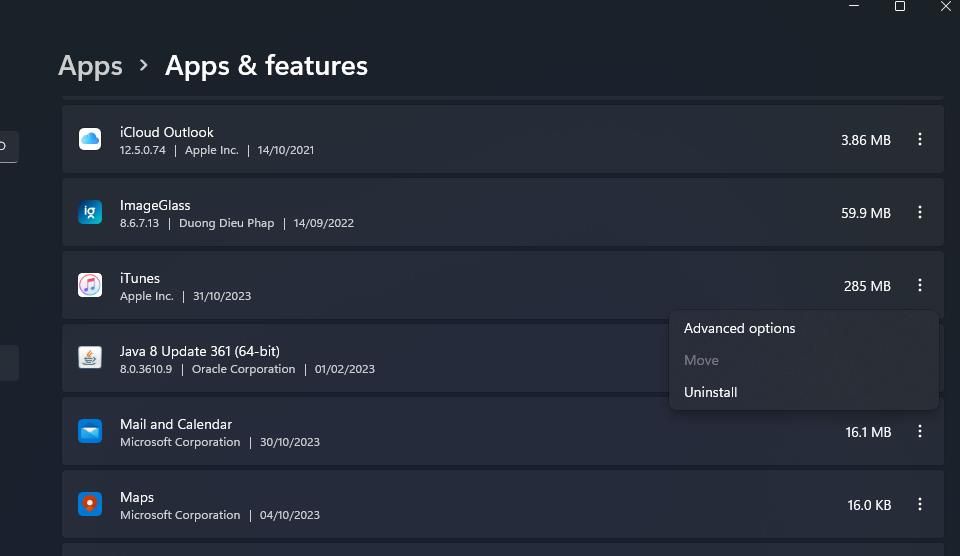
Когато сте деинсталирали iTunes, можете или да инсталирате приложението UWP, или по-стар софтуер за настолен компютър на Windows. За да направите това, щракнете върху Изтегляне на iTunes за Windows 10 от Microsoft Store или Изтегляне на iTunes 12.10.11 на Страница на Apple. Ако изберете опцията 12.10.11, ще трябва да отворите инсталационния файл за iTunes в папката, която е изтеглил, и да инсталирате софтуера с него.
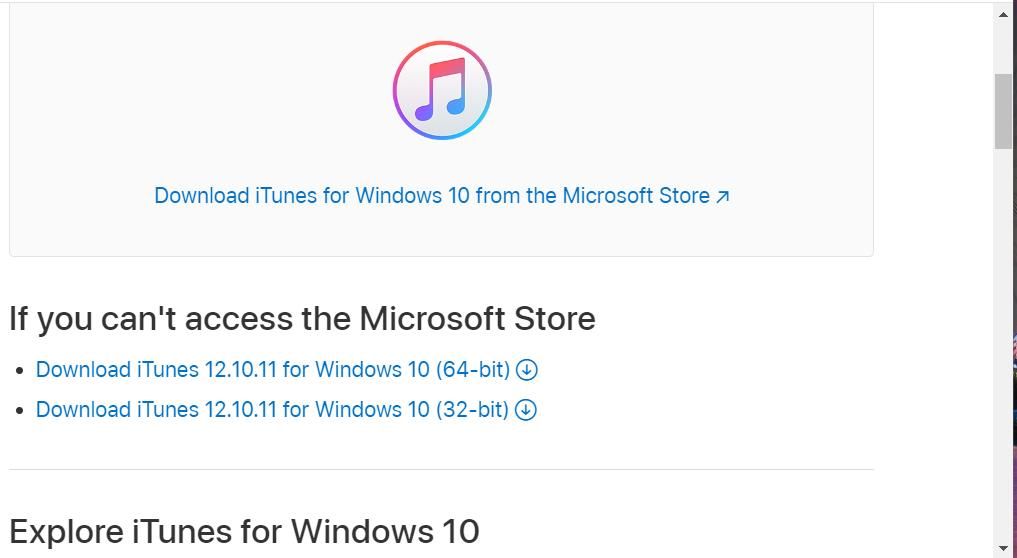
Инсталирането на iTunes от Microsoft Store се препоръчва, защото можете да сте сигурни, че това е поддържаното от Windows приложение и най-новата версия. 12.10.11 е последната версия на настолния софтуер, който Apple не е актуализирал от 2020 г.
Потребителите обаче потвърдиха, че деинсталирането на iTunes и инсталирането на по-стара версия на този софтуер може да разреши определени проблеми. За да бъдем по-конкретни, съобщението за грешка „iTunes не може да стартира“ е един такъв проблем, който потребителите потвърждават, че инсталират корекции на по-стари версии. Можете да инсталирате по-стара версия на iTunes, като изтеглите нейния инсталационен файл от Страница за поддръжка на Apple.
Поправете iTunes на вашия компютър с Windows
Някои потребители може да се изкушат да опитат друг алтернативен мултимедиен софтуер като PodTrans или doubleTwist, когато iTunes не се отваря. Въпреки това методите за отстраняване на неизправности по-горе вероятно ще коригират повечето грешки при стартиране на iTunes, които възникват на компютри с Windows. Така че, опитайте ги, преди да се откажете от iTunes.

